Если пользователю необходимо часто делать скриншоты на мобильном устройстве с дальнейшей переброской их на персональный компьютер и обработкой в графическом редакторе, прежде чем загрузить готовый результат в документ или отправить по электронной почте, то симбиоз двух программ MyPhoneExplorer & Ashampoo Snap позволят совершать эти манипуляции играючи.
Удобный тандем
Делать скриншоты экрана своего смартфона с дальнейшей графической обработкой удобнее с компьютера или ноутбука. Процесс займёт минимум действий, вместо стандартного приёма:
- Сделать скриншот на Андроиде;
- Подключить смартфона к ПК через USB кабель;
- Выбрать соответствующий передачи изображений режим;
- Найти, скопировать нужный файл на компьютер;
- Открыть изображение в графическом редакторе;
- Приступить к преображению картинки.
Подготовка к работе
Достичь максимального эффекта в оперативной и качественной работе со скриншотами, сделанными на мобильных устройствах, пользователю необходимо предварительно скачать и установить на своих девайсах три программы:
- MyPhoneExplorer – версия для компьютеров на операционной системе Microsoft Windows;
- Ashampoo Snap — универсальный многофункциональный инструмент;
- MyPhoneExplorer Client – мобильная версия удобного приложения, доступная совершенно бесплатно в Google Play Market.
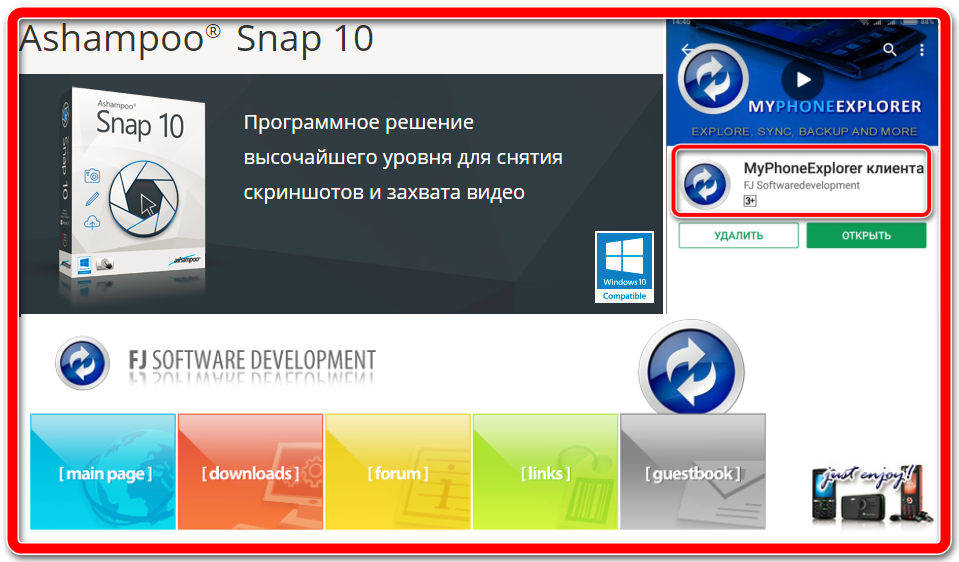
Подключение
Выбрав одно из возможных подключений, осуществить соединение смартфона с компьютером.
Подробное описание в рубрике FAQ в записи: «Способы подключения смартфона к ПК в MyPhoneExplorer».
Скриншот в Ashampoo Snap
После успешного подключения мобильного аппарата к компу, в настройках «Разное» необходимо активировать опцию «Зеркалирование экрана».
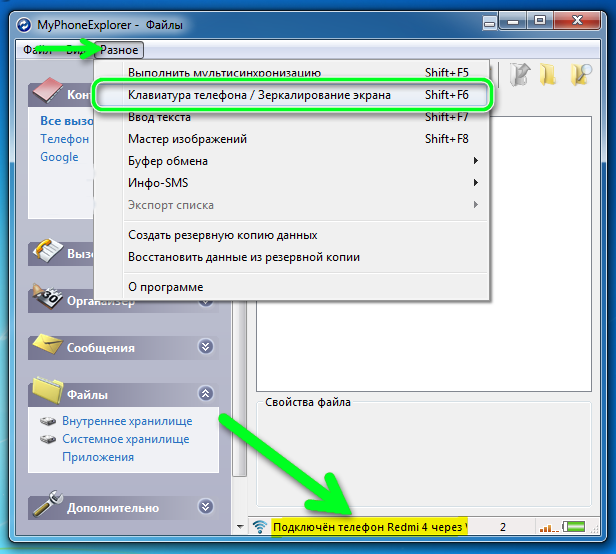
Откроется новое служебное окно с синхронным отображением дисплея подключённого гаджета, с возможностью масштабирования: (20, 32, 35 %).
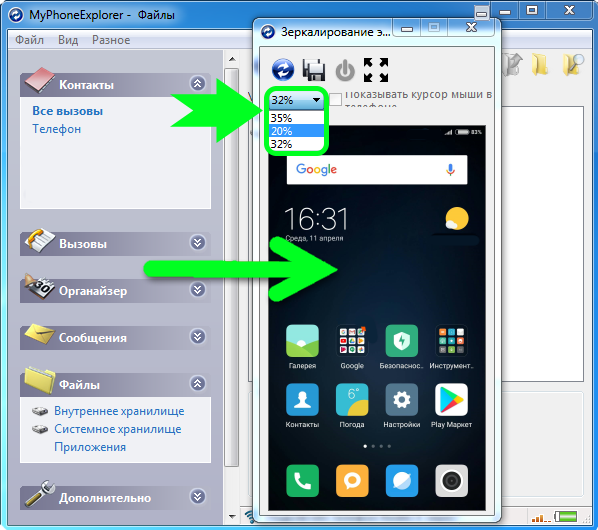
Выбрав в смартфоне необходимое изображение для фиксации моментального снимка, в верхней панели инструментов универсального инструментария Ashampoo Snap 9 необходимо задействовать опцию «Захват одного окна».
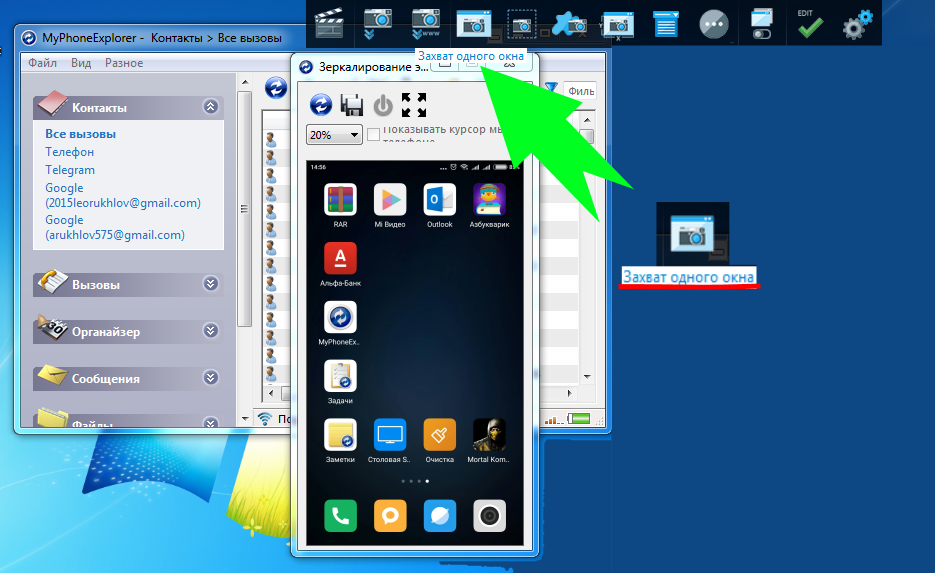
Курсором левой кнопкой мыши надо нажать на окошко с экраном дисплея умного телефона. Скриншот автоматически откроется в редакторе Ashampoo Snap.

О возможностях и функциональности универсального инструмента можно подробно ознакомиться в следующей статье: «Графический редактор aShampoo».




